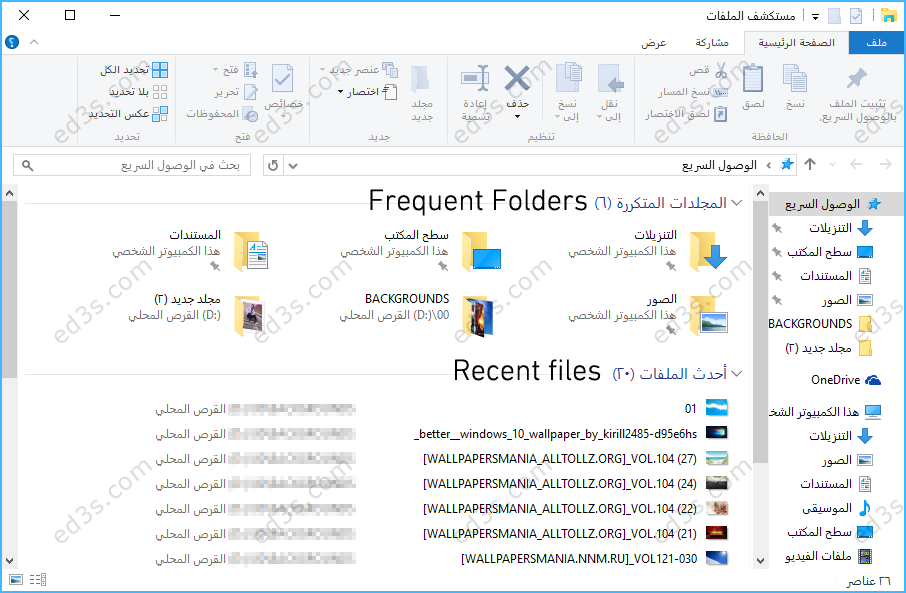من مسماها ( اختصارات ) فالاختصارات تسهل على المستخدم الكثير من الوقت وسرعة الوصول الى مطلبه في الكمبيوتر دون الحاجة الى تعقيدات .
فاختصارات لوحة المفاتيح تفيد المستخدم بشكل كبير ومع التمرين والاستمرار على استخدامها تصبح سهلة الاستخدام سلسة جداً وقد لا يضطر وقتها مستخدم الكمبيوتر الى الحاجة الى استخدام الفأرة (الماوس) لانجاز عمله .
# اقرأ ايضاً : تفعيل كيبورد اللمس والايموجي في وندوز 10
في هذا الموضوع سأتطرق الى اختصارات لوحة المفاتيح في نظام ويندوز 10 وحتى الاصدارات الاقدم مثل ويندوز 8.1 و 8 و 7 و اكس بي XP تستطيع استخدام الاختصارات فيها وربما بعض الاختصارات لا تعمل بحكم شركة مايكروسوفت قامت بتحديث صفحة الاختصارات الخاصة بهذا النظام .
اقرأ ايضاً : كيفية اظهار الفيسات بشكل سريع في ويندوز
اختصار لوحة المفاتيح بشعار ويندوز Windows 
| اضغط على هذا المفتاح | للقيام بما يلي |
|---|---|
| Windows | فتح قائمة البدء أو إغلاقها. |
| Windows + A | افتح “الإعدادات السريعة”. تم التحديث في Windows 11. |
| Windows + B | تعيين التركيز إلى الأيقونة الأولى في زاوية شريط المهام. |
| Windows + C | افتح الدردشة من Microsoft Teams. تم التحديث في Windows 11. |
| Windows + Shift + C | فتح قائمة الرموز. |
| Windows + Ctrl + C | قم بتشغيل عوامل تصفية الألوان (قم بتمكين هذا الاختصار أولا في إعدادات تصفية الألوان). |
| Windows + D | عرض سطح المكتب وإخفاؤه. |
| Windows + E | افتح “مستكشف الملفات”. |
| Windows + F | فتح “مركز تقديم الملاحظات” والحصول على لقطة شاشة. |
| Windows + G | افتح Xbox Game Bar عندما تكون اللعبة مفتوحة. |
| Windows + Alt + B | تشغيل HDR أو إيقاف تشغيله.
ملاحظة: ينطبق على إصدار تطبيق Xbox Game Bar 5.721.7292.0 أو الإصدارات الأحدث. لتحديث شريط ألعاب Xbox، انتقل إلى تطبيق Microsoft Store وتحقق من وجود تحديثات. |
| Windows + H | تشغيل الكتابة الصوتية. تم التحديث في Windows 11. |
| Windows + I | فتح الإعدادات. |
| Windows + J | تعيين التركيز على تلميحة Windows عند توفر واحدة.
عند ظهور تلميحة Windows، يمكنك نقل التركيز إلى التلميحة. يؤدي الضغط على اختصارات لوحة المفاتيح مرة أخرى إلى نقل التركيز إلى العنصر الموجود على الشاشة والذي تم إرساء تلميح Windows إليه. |
| Windows + K | افتح إرسال من الإعدادات السريعة. تم التحديث في Windows 11. |
| Windows + L | تأمين الكمبيوتر أو تبديل الحسابات. |
| Windows + M | تصغير كل النوافذ. |
| Windows + Shift + M | استعادة النوافذ المصغرة على سطح المكتب. |
| Windows + N | افتح مركز الإعلام والتقويم. تم التحديث في Windows 11. |
| Windows + O | تأمين اتجاه الجهاز. |
| Windows + P | اختيار وضع عرض العرض التقديمي. |
| Windows + Ctrl + Q | فتح المساعدة السريعة. |
| Windows + R | افتح مربع الحوار “تشغيل”. |
| Windows + Alt + R | تسجيل فيديو من نافذة اللعبة في التركيز (باستخدام Xbox Game Bar). |
| Windows + S | فتح البحث. |
| Windows + Shift + S | الحصول على لقطة شاشة لجزء من الشاشة. |
| Windows + T | التنقل بين التطبيقات على شريط المهام. |
| Windows + U | افتح إعدادات إمكانية الوصول. |
| Windows + V | فتح سجل الحافظة.
ملاحظة
|
| Windows + Shift + V | إعداد تركيز على إعلام. |
| Windows + W | افتح عناصر واجهة المستخدم. تم التحديث في Windows 11. |
| Windows + X | فتح القائمة “ارتباط سريع”. |
| Windows + Y | الإدخال بالتبديل بين Windows Mixed Reality وسطح المكتب الخاص بك. |
| Windows + Z | افتح تخطيطات المحاذاة. تم التحديث في Windows 11. |
| Windows + نقطة (.) أو فاصلة منقوطة (;) | فتح لوحة رموز المشاعر. |
| Windows + الفاصلة (,) | إلقاء نظرة خاطفة مؤقتة على سطح المكتب. |
| Windows + Pause | يفتح الإعدادات > النظام > حول. |
| Windows + Ctrl + F | البحث عن أجهزة كمبيوتر (إذا كنت موجود على شبكة). |
| Windows + رقم | فتح سطح المكتب وبدء تشغيل التطبيق المثبت على شريط المهام في الوضع الذي يشير إليه الرقم. إذا كان التطبيق قيد التشغيل بالفعل، يتم التبديل إلى ذلك التطبيق. |
| Windows + Shift + رقم | فتح سطح المكتب وبدء مثيل جديد من تطبيق سطح المكتب المثبت على شريط المهام في الوضع الذي يشير إليه الرقم. |
| Windows + Ctrl + رقم | فتح سطح المكتب والانتقال إلى آخر نافذة نشطة من التطبيق المثبت على شريط المهام في الوضع الذي يشير إليه الرقم. |
| Windows + Alt + رقم | فتح سطح المكتب وفتح “قائمة الوصول السريع” للتطبيق المثبّت على شريط المهام في الوضع الذي يشير إليه الرقم. |
| Windows + Ctrl + Shift + رقم | فتح سطح المكتب وفتح مثيل جديد من التطبيق الموجود في الموضع المعين على شريط المهام كمسؤول. |
| Windows + Tab | فتح “طريقة عرض المهام”. |
| Windows + سهم لأعلى | تكبير النافذة. |
| Windows + سهم للأعلى | محاذاة النافذة المركزّة إلى النصف العلوي من الشاشة. جديد مع Windows 11. |
| Windows + سهم لأسفل | إزالة التطبيق الحالي من الشاشة أو تصغير نافذة سطح المكتب. |
| Windows + Alt + سهم لأسفل | محاذاة النافذة المركّزة إلى النصف السفلي من الشاشة. جديد مع Windows 11. |
| Windows + سهم إلى اليسار | تكبير نافذة التطبيق أو نافذة سطح المكتب إلى الجانب الأيمن من الشاشة. |
| Windows + سهم إلى اليمين | تكبير نافذة التطبيق أو نافذة سطح المكتب إلى الجانب الأيسر من الشاشة. |
| Windows + Home | تصغير كافة نوافذ سطح المكتب فيما عدا النافذة النشطة (استعادة كافة النوافذ عند تنفيذ ضغطة ثانية). |
| Windows + Shift + سهم لأعلى | تكبير نافذة سطح المكتب على أعلى وأسفل الشاشة. |
| Windows + Shift + سهم لأسفل | استعادة/تصغير نوافذ سطح المكتب النشطة عموديًا، مع الحفاظ على العرض. |
| Windows + Shift + سهم إلى اليسار أو سهم إلى اليمين | نقل تطبيق أو نافذة في سطح المكتب من جهاز عرض إلى آخر. |
| Windows + Shift + مفتاح المسافة | التنقل للخلف عبر تخطيط اللغة ولوحة المفاتيح. |
| Windows + مفتاح المسافة | تبديل لغة الإدخال وتخطيط لوحة المفاتيح. |
| Windows + Ctrl + مفتاح المسافة | التغيير لإدخال محدد مسبقًا. |
| Windows + Ctrl + Enter | تشغيل “الراوي”. |
| Windows + علامة الجمع (+) | افتح المكبّر والتكبير. |
| Windows + أو علامة الطرح (-) | التصغير باستخدام “المكبّر”. |
| Windows + Esc | إغلاق “المكبّر”. |
| Windows + الشرطة المائلة للأمام | بدء إعادة تحويل IME. |
| Windows + Ctrl + Shift + B | تنبيه جهاز الكمبيوتر من الشاشة السوداء أو الفارغة. |
| Windows + زر PrtScn. | حفظ لقطة شاشة في وضع ملء الشاشة في ملف. |
| Windows + Alt + PrtScn | حفظ لقطة شاشة من نافذة اللعبة في التركيز على ملف (باستخدام Xbox Game Bar). |
اختصارات لوحة المفاتيح الخاصة بموجه الأوامر
| اضغط على هذا المفتاح | للقيام بذلك |
|---|---|
| Ctrl + C (أو Ctrl + Insert) | نسخ النص المحدد. |
| Ctrl + V (أو Shift + Insert) | لصق النص المحدد. |
| Ctrl + M | إدخال وضع علامة. |
| Alt + مفتاح التحديد | بدء التحديد في وضع الحظر. |
| مفاتيح الأسهم | نقل المؤشر في الاتجاه المحدد. |
| صفحة للأعلى | نقل المؤشر بمقدار صفحة واحدة لأعلى. |
| صفحة للأسفل | نقل المؤشر بمقدار صفحة واحدة لأسفل. |
| Ctrl + Home (وضع علامة) | نقل المؤشر إلى بداية المخزن المؤقت. |
| Ctrl + End (وضع علامة) | نقل المؤشر إلى نهاية المخزن المؤقت. |
| Ctrl + السهم للأعلى | تحريك لأعلى سطر واحد في سجل الإخراج. |
| Ctrl + سهم للأسفل | تحريك لأسفل سطر واحد في سجل الإخراج. |
| Ctrl + Home (التنقل في السجل) | إذا كان سطر الأوامر فارغًا، فسيؤدي الضغط على هذه المفاتيح إلى نقل منفذ العرض إلى الجزء العلوي من المخزن المؤقت. وإلا، فإنه سيؤدي إلى حذف كل الأحرف الموجودة إلى يسار المؤشر في سطر الأوامر. |
| Ctrl + End (التنقل في السجل) | إذا كان سطر الأوامر فارغًا، فانقل منفذ العرض إلى الجزء العلوي من سطر الأوامر. وإلا، فاحذف جميع الأحرف الموجودة يسار المؤشر في سطر الأوامر. |
اختصارات لوحة المفاتيح لمربعات الحوار
| اضغط على هذا المفتاح | للقيام بذلك |
|---|---|
| F4 | عرض العناصر في القائمة النشطة. |
| Ctrl + Tab | التنقل إلى الأمام بين علامات التبويب. |
| Ctrl + Shift + Tab | التنقل إلى الخلف بين علامات التبويب. |
| Ctrl + رقم (رقم من 1 إلى 9) | الانتقال إلى علامة تبويب أخرى. |
| Tab | التنقل إلى الأمام بين الخيارات. |
| Shift + Tab | التنقل إلى الخلف بين الخيارات. |
| Alt + الحرف المسطر | تنفيذ الأمر (أو تحديد الخيار) المستخدم مع هذا الحرف. |
| مفتاح المسافة | تحديد خانة الاختيار أو إلغاء تحديدها إذا كان الخيار النشط هو خانة اختيار. |
| مفتاح مسافة للخلف | فتح مجلد موجود في مستوى واحد لأعلى في حالة تحديد مجلد في مربع الحوار “حفظ باسم” أو “فتح”. |
| مفاتيح الأسهم | تحديد زر إذا كان الخيار النشط هو مجموعة من أزرار الخيارات. |
اختصارات لوحة المفاتيح لمستكشف الملفات
| اضغط على هذا المفتاح | للقيام بذلك |
|---|---|
| Alt + D | تحديد شريط العناوين. |
| Ctrl + E | تحديد مربع البحث. |
| Ctrl + F | تحديد مربع البحث. |
| Ctrl + N | فتح نافذة جديدة. |
| Ctrl + W | إغلاق النافذة النشطة. |
| Ctrl + عجلة تمرير الماوس | تغيير حجم أيقونات الملفات والمجلدات ومظهرها. |
| Ctrl + Shift + E | عرض جميع المجلدات الموجودة أعلى المجلد المحدد. |
| Ctrl + Shift + N | إنشاء مجلد جديد. |
| Num Lock + العلامة النجمية (*) | عرض جميع المجلدات الفرعية الموجودة ضمن المجلد المحدد. |
| Num Lock + علامة الجمع (+) | عرض محتويات المجلد المحدد. |
| Num Lock + علامة الطرح (-) | طي المجلد المحدد. |
| Alt + P | عرض لوحة المعاينة. |
| Alt + Enter | فتح مربع الحوار “خصائص” للعنصر المحدد. |
| Alt + مفتاح السهم إلى اليمين | عرض المجلد التالي. |
| Alt + مفتاح السهم الأعلى | عرض المجلد الأصل. |
| Alt + مفتاح السهم إلى اليسار | عرض المجلد السابق. |
| مفتاح مسافة للخلف | عرض المجلد السابق. |
| السهم إلى اليمين | عرض التحديد الحالي (إذا كان مطويًا)، أو تحديد أول مجلد فرعي. |
| السهم إلى اليسار | طي التحديد الحالي (إذا كان موسعًا)، أو تحديد المجلد الأصل. |
| End | عرض الجزء السفلي من النافذة النشطة. |
| Home | عرض الجزء العلوي من النافذة النشطة. |
| F11 | تكبير النافذة النشطة أو تصغيرها. |
اختصارات لوحة المفاتيح لأسطح المكتب الظاهرية
| اضغط على هذا المفتاح | للقيام بذلك |
|---|---|
| Windows + Tab | فتح “طريقة عرض المهام”. |
| Windows + Ctrl + D | إضافة سطح مكتب ظاهري. |
| Windows + Ctrl + السهم الأيمن | التبديل بين أسطح المكتب الظاهرية التي أنشأتها على اليسار. |
| Windows + Ctrl + مفتاح السهم الأيسر | التبديل بين أسطح المكتب الظاهرية التي أنشأتها على اليمين. |
| Windows + Ctrl + F4 | إغلاق سطح المكتب الظاهري الذي تستخدمه |
اختصارات لوحة المفاتيح الخاصة بشريط المهام
| اضغط على هذا المفتاح | للقيام بذلك |
|---|---|
| Shift + النقر على أحد أزرار شريط المهام | فتح تطبيق أو فتح مثيل آخر من أحد التطبيقات بسرعة. |
| Ctrl + Shift + النقر على أحد أزرار شريط المهام | فتح أحد التطبيقات كمسؤول. |
| Shift + النقر بزر الماوس الأيمن على أحد أزرار شريط المهام | إظهار قائمة نوافذ التطبيق. |
| Shift + النقر بزر الماوس الأيمن على أحد أزرار شريط المهام المجمعة | إظهار قائمة النوافذ الخاصة بالمجموعة. |
| Ctrl + النقر على أحد أزرار شريط المهام المجمعة | التنقل بين نوافذ المجموعة. |
اختصارات لوحة المفاتيح للإعدادات
| اضغط على هذا المفتاح | للقيام بذلك |
|---|---|
| Windows + I | فتح الإعدادات. |
| مفتاح مسافة للخلف | الرجوع إلى الصفحة الرئيسية للإعدادات. |
| اكتب على أي صفحة باستخدام مربع البحث | البحث عن الإعدادات. |
تجد كافة الاختصارات في صفحة مايكروسوفت من هنـا لنظام ويندوز
--- نقاط بحث ---- نوافذ مرحبا ويندوز 10